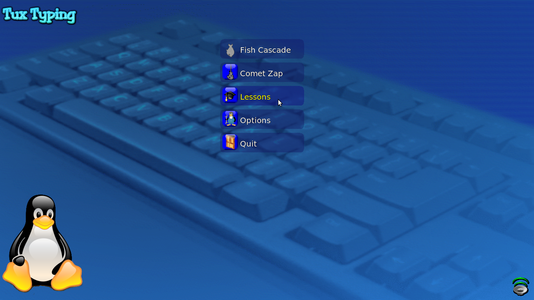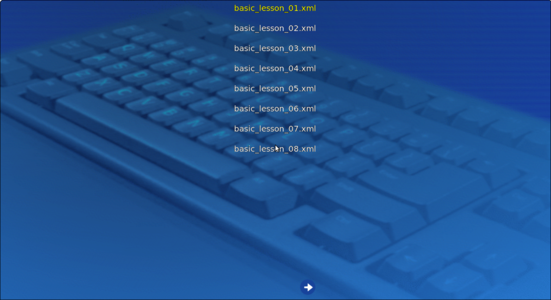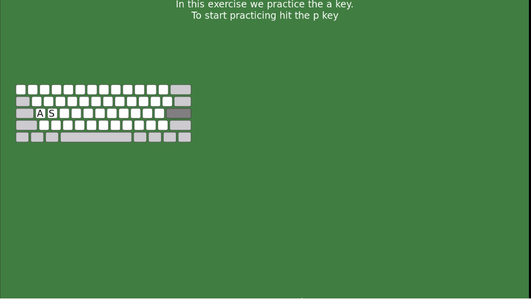"टक्स टाइपिंग सीखिए" के अवतरणों में अंतर
(→टक्स टाइपिंग पर टाइप का अभ्यास शुरू करना) |
छो (added Category:अनुप्रयोग का अन्वेषण using HotCat) |
||
| (इसी सदस्य द्वारा किये गये बीच के ३ अवतरण नहीं दर्शाए गए) | |||
| पंक्ति १: | पंक्ति १: | ||
| − | + | [https://teacher-network.in/OER/index.php/Learn_Tux_Typing English] | |
| − | + | ||
| − | + | ''[http://karnatakaeducation.org.in/KOER/index.php/%E0%B2%9F%E0%B2%95%E0%B3%8D%E0%B2%B8%E0%B3%8D_%E0%B2%9F%E0%B3%88%E0%B2%AA%E0%B2%BF%E0%B2%82%E0%B2%97%E0%B3%8D_%E0%B2%95%E0%B2%B2%E0%B2%BF%E0%B2%AF%E0%B2%BF%E0%B2%B0%E0%B2%BF ಕನ್ನಡದಲ್ಲಿ ನೋಡಿ]'' | |
| − | + | ||
| − | + | =परिचय = | |
| − | |||
| − | |||
| − | |||
| − | |||
| − | |||
| − | |||
| − | |||
| − | =परिचय= | ||
==मूल जानकारी == | ==मूल जानकारी == | ||
{| class="wikitable" | {| class="wikitable" | ||
| पंक्ति ६७: | पंक्ति ५९: | ||
[[File:TuxTyping_5_Keyboard_screen_typing_instruction.png|400px|left]] | [[File:TuxTyping_5_Keyboard_screen_typing_instruction.png|400px|left]] | ||
'स्पेस बार' और 'p' कुंजी पर क्लिक करने के बाद ऊपर दी गई विंडो दिखाएगा। पर्दे पर आपको शब्द दिखाई देंगे – TIME (समय), Chars (अक्षर), CPM, WPM, Errors (गलतियाँ) और Accuracy (परिशुद्धता); ये मूल रूप से आपको बताते हैं कि आप कितना सही टाइप कर रहे हैं। आपको प्रत्येक अंगुली पर एक टिमटिमाने वाला बटन दिखेगा, जो आपको बताएगा की दिए गए शब्द/अंक आदि को टाइप करने के लिए किस अंगुली को उपयोग में लेना है। इसी प्रकार टाइप किए जाने शब्द/अंक के चारों ओर भी टिमटिमाने वाली रोशनी होगी। {{clear}} | 'स्पेस बार' और 'p' कुंजी पर क्लिक करने के बाद ऊपर दी गई विंडो दिखाएगा। पर्दे पर आपको शब्द दिखाई देंगे – TIME (समय), Chars (अक्षर), CPM, WPM, Errors (गलतियाँ) और Accuracy (परिशुद्धता); ये मूल रूप से आपको बताते हैं कि आप कितना सही टाइप कर रहे हैं। आपको प्रत्येक अंगुली पर एक टिमटिमाने वाला बटन दिखेगा, जो आपको बताएगा की दिए गए शब्द/अंक आदि को टाइप करने के लिए किस अंगुली को उपयोग में लेना है। इसी प्रकार टाइप किए जाने शब्द/अंक के चारों ओर भी टिमटिमाने वाली रोशनी होगी। {{clear}} | ||
| + | ==फाइलों और प्रारूपों को सहेजना == | ||
| + | लागू नहीं | ||
| + | ==उन्नत विशेषताएँ == | ||
| + | कोई नहीं। टक्स टाइपिंग में परस्पर क्रिया पाठ आपको कीबोर्ड के साथ सही काम करना सिखाएँगे। टक्स टाइपिंग में 43 परस्पर क्रिया पाठ खिलाड़ियों को एक दृढ़ आधार देते हैं जिस से गति और विशुद्धता दोनों बनती हैं। आपको दस (या नौ) उँगलियों से टाइपिंग के साथ सहज होने के लिए सभी पाठों का अभ्यास एक क्रम से कई बार करना चाहिए। | ||
| + | |||
| + | [[श्रेणी:अनुप्रयोग का अन्वेषण]] | ||
०६:३७, २१ सितम्बर २०१८ के समय का अवतरण
विषय सूची
परिचय
मूल जानकारी
| आईसीटी सक्षमता | टक्स टाइपिंग आधारभूत डिजिटल साक्षरता की मदद करने हेतु एक नि:शुल्क और मुक्त संसाधन अनुप्रयोग है जो एक निवेश विधि के रूप में कीबोर्ड की जानकारी देता है।
टक्स टाइपिंग बच्चों और बड़ों दोनों द्वारा यह कौशल विकसित करने के लिए समान रूप से उपयोग में ली जा सकती है। |
| शैक्षिक अनुप्रयोग और प्रासंगिकता | टक्स टाइपिंग एक नि:शुल्क और मुक्त स्रोत टाइपिंग ट्यूटर है जो कि विशेष रूप से नए कंप्यूटर सीखने वालों के लिए बनाया गया है।
आईसीटी के साथ सृजन के लिए कीबोर्ड निवेश के साथ अभ्यस्त होना महत्वपूर्ण है। |
| संस्करण | 1.8.3-1 - 2014-08-20 |
| विन्यास | कोई विशेष विन्यास आवश्यकताएँ नहीं |
| ऐसे अन्य अनुप्रयोग | KTouch, Klavaro |
| मोबाइल और टेबलेट पर अनुप्रयोग | की वी (KeyWe), टाइपिंग फिंगर्स (Typing Fingers) |
| विकास और समुदायिक सहायता | Official Website |
विशेषताओं का संक्षिप्त विवरण
इस अनुप्रयोग में छोटे खिलाड़ियों के लिए दो वीडियो खेल-रूपी गतिविधियाँ और अनुभवी उपयोगकर्ताओं के लिए अंगुली पाठ शामिल हैं। इसे टाइप करने वालों के लिए मज़े लेने और शब्द प्रति मिनट की गति सुधारने के लिए डिजाइन किया गया है। टक्स टाइपिंग एक नि:शुल्क और मुक्त स्रोत टाइपिंग ट्यूटर है जो कि विशेष रूप से बच्चों के लिए तैयार किया गया है। इसमें विविध कठिनाई स्तर पर खेलने के अलग-अलग प्रकार हैं।
संस्थापना
- यह अनुप्रयोग उबंटु कस्टम वितरण का एक भाग है।
- यदि आप इसे अपने कंप्यूटर मेँ नहीं पाते हैं, तो आप इसे सॉफ्टवेयर सेंटर मेँ सबसे ऊपर सर्च बार पर Tux Typing टाइप करके संस्थापित कर सकते हैं।
- यदि आप इसे टर्मिनल के माध्यम से संस्थापित करना चाहते हैं तो नीचे दिए गए चरणों का अनुसरण करें
- टर्मिनल को Applications->System Tools->Terminal पर क्लिक करके या कीबोर्ड शॉर्टकट Ctrl+Alt+T के माध्यम से खोलें।
- टर्मिनल विंडो में नीचे दिये गए कमांड को टाईप करें और अपनी मशीन का पासवर्ड देकर संस्थापना शुरू करने के लिए एंटर दबाएँ :
- sudo apt-get install tuxtype
अनुप्रयोग के साथ कार्य करना
टक्स टाइपिंग को खोलने के लिए Application > Education>Tux Typing पर जाएँ
टक्स टाइपिंग पर टाइप का अभ्यास शुरू करना
- टाइपिंग अभ्यास शुरू करना
- जब आप टक्स टाइपिंग खोलते हैं तो यह आपको विंडो दिखाएगा जैसा कि पहले चित्र में दिखाया गया है। खेलों और पाठों का चयन कर टाइप करने का अभ्यास किया जा सकता है।
- जब आप पाठ विकल्प का चयन करते हैं यह आपको विंडो दिखाएगा जैसा कि दूसरे चित्र में है। यहाँ 43 आधारभूत पाठ हैं। टाइप सीखने के लिए सभी पाठों का अभ्यास करें।
- जब आप किसी पाठ का चयन करते हैं, तो टक्स टाइपिंग आपको एक विंडो दिखाएगा और आपको पहले स्पेस बार और फिर "p" कुंजी दबाने के लिए कहेगा। यदि 'कैप्स लॉक' कुंजी ऑन है (कैपिटल शब्दों को टाइप करने के लिए) तो टक्स टाइपिंग कार्य नहीं करेगा। अत: सुनिश्चित कर लें कि यह कुंजी ऑन नहीं है।
- जब आप इन सभी पाठों का अभ्यास कर लेते हैं, तो आप पाएँगे कि अब आप अपनी सभी अंगुलियों का प्रयोग टाइप करने में सक्षम हैं। इससे आपकी टाइप करने की गति बहुत बढ़ जाएगी। आपको टाइप करने के लिए कीबोर्ड (कुंजीपटल) को देखने की आवश्यकता नहीं होगी, इसलिए टाइप करते समय आप मॉनिटर को देख सकते हैं, जो आपको टाइप करने में होने वाली गलतियों को पकड़ने मदद करता है।
टाइप अभ्यास शुरू करें
'स्पेस बार' और 'p' कुंजी पर क्लिक करने के बाद ऊपर दी गई विंडो दिखाएगा। पर्दे पर आपको शब्द दिखाई देंगे – TIME (समय), Chars (अक्षर), CPM, WPM, Errors (गलतियाँ) और Accuracy (परिशुद्धता); ये मूल रूप से आपको बताते हैं कि आप कितना सही टाइप कर रहे हैं। आपको प्रत्येक अंगुली पर एक टिमटिमाने वाला बटन दिखेगा, जो आपको बताएगा की दिए गए शब्द/अंक आदि को टाइप करने के लिए किस अंगुली को उपयोग में लेना है। इसी प्रकार टाइप किए जाने शब्द/अंक के चारों ओर भी टिमटिमाने वाली रोशनी होगी।फाइलों और प्रारूपों को सहेजना
लागू नहीं
उन्नत विशेषताएँ
कोई नहीं। टक्स टाइपिंग में परस्पर क्रिया पाठ आपको कीबोर्ड के साथ सही काम करना सिखाएँगे। टक्स टाइपिंग में 43 परस्पर क्रिया पाठ खिलाड़ियों को एक दृढ़ आधार देते हैं जिस से गति और विशुद्धता दोनों बनती हैं। आपको दस (या नौ) उँगलियों से टाइपिंग के साथ सहज होने के लिए सभी पाठों का अभ्यास एक क्रम से कई बार करना चाहिए।